发布时间:2023-06-08 13: 47: 06
Affinity Designer是一款功能强大的矢量图形设计软件,广泛应用于平面设计、插图和界面设计等领域。在设计过程中,我们经常需要对图层进行合并,以简化复杂的图形结构或创建新的元素。本文将详细介绍Affinity Designer中如何合并图层,帮助你更好地利用软件的功能。
Affinity Designer提供了直观且功能强大的图层面板,使图层的管理和操作变得简单和高效。下面是使用图层面板合并图层的步骤:
1. 打开Affinity Designer,并打开包含要合并的图层的文档。
2. 确保图层面板可见。如果未显示图层面板,可以通过菜单中的"视图" > "图层"来显示它。
3. 在图层面板中,选择要合并的图层。按住Ctrl键(Windows)或Command键(Mac),同时点击多个图层来选择它们。
4. 右键点击所选图层中的任意一个,并从弹出菜单中选择"合并图层"选项。
5. 合并后的图层将出现在图层面板中,取名为"合并",并位于原始图层的上方。
通过这种方法,你可以将多个图层合并为一个新的图层,便于管理和进一步的编辑。
除了使用图层面板进行合并,Affinity Designer还提供了融合模式来合并图层。这种方法可以创建出更加复杂和独特的效果。以下是使用融合模式合并图层的步骤:
1. 在Affinity Designer中,打开包含要合并的图层的文档。
2. 确保所需的图层已经准备好。
3. 选择要合并的图层。
4. 在工具栏上,点击融合模式(Blend Mode)下拉菜单,选择合适的模式。例如,"正片叠底"模式可以将图层叠加在一起,创建出混合的效果。
5. 可以调整图层的不透明度(Opacity)来控制合并后的效果强度。
使用融合模式合并图层可以创建出各种各样的效果,包括颜色混合、阴影和高光等。通过尝试不同的融合模式和调整参数,你可以创造出独特的图形效果。
除了上述方法,Affinity Designer还提供了图形操作工具来合并图层。这种方法可以在不改变原始图层的情况下,将它们合并成一个组合图形。以下是使用图形操作工具合并图层的步骤:
1. 打开Affinity Designer,并打开包含要合并的图层的文档。
2. 确保所需的图层已经准备好。
3. 选择要合并的图层。
4. 在工具栏上,选择"图形操作"工具(Geometry Tools)。
5. 在工具栏上,点击"添加"图标,然后选择"组合"选项。
6. 点击"合并所选对象"按钮。
通过使用图形操作工具合并图层,你可以将多个图层组合成一个组合图形,而不会影响原始图层的编辑能力。
Affinity Designer提供了多种方法来合并图层,以满足不同设计需求。无论是使用图层面板、融合模式还是图形操作工具,你都可以灵活地将图层合并为一个新的元素或组合图形。通过熟练掌握这些技巧,你能够更好地管理和处理图层,提高设计效率。
展开阅读全文
︾
读者也喜欢这些内容:
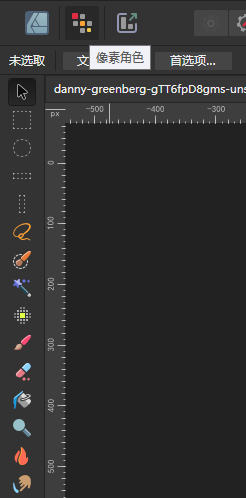
Affinity Designer纹理工具如何添加噪点 Affinity Designer纹理工具颗粒密度控制方法
在Affinity Designer设计图形时,如果想加一些噪点纹理,用画笔工具就可以了。因为Affinity Designer可以将图片添加为笔刷,我们只要将噪点图片创建为笔刷,就可以用画笔直接画出噪点。接下来,本文将介绍Affinity Designer纹理工具如何添加噪点,以及Affinity Designer纹理工具颗粒密度控制方法的相关内容。...
阅读全文 >

Affinity Designer混合模式如何叠加色彩 Affinity Designer混合模式透明度叠加技巧
混合模式,简单来理解,就是上下两个图层的颜色加在一起的效果。由于不同模式采用的混合方式、计算方式不同,所以我们会得到截然不同的图像混加效果。除了像素图像可以使用混合模式外,矢量图形的设计也可以用。接下来,本文将会介绍Affinity Designer混合模式如何叠加色彩,Affinity Designer混合模式透明度叠加技巧的相关内容。...
阅读全文 >

Affinity Photo怎么瘦脸 Affinity怎么P人像
用Affinity Photo修人像,会比PS简单得多。因为PS的很多操作都比较繁琐,很少可以一键应用的功能。而Affinity Photo相对来说更实用,在人像修图上有频率分离、修复画笔等好用的功能,操作起来也比较简便,很适合新手使用。接下来,本文将介绍Affinity Photo怎么瘦脸,以及Affinity怎么P人像的相关内容。...
阅读全文 >

Affinity Designer魔术棒工具怎样按颜色批量选区 Affinity Designer魔术棒工具容差校准方法
Affinity Designer的魔术棒工具是抠图的好帮手,如果抠图对象与背景的反差比较大,只要设定合适的容差,就可以简单点击几下完成选区的创建。除了整体选择外,魔术棒也可以在同一张图上按颜色、明暗度来建不同的选区。接下来,本文将介绍Affinity Designer魔术棒工具怎样按颜色批量选区,以及Affinity Designer魔术棒工具容差校准方法的相关内容。...
阅读全文 >